
Hent ekstra lyde og loops til GarageBand på iPad
Når du har installeret GarageBand, kan du hente tre typer ekstra indhold (der tilsammen kaldes indholdspakker) i Lydbibliotek: lydpakker, producerpakker og remix-sessioner. Lydpakker indeholder lyde, loops og andre slags indhold, du kan bruge til at opbygge sange. Producerpakker indeholder samme slags indhold som lydpakker og er oprettet af kendte producere og kunstnere. Remix-sessioner indeholder Live Loops-net med originale spor fra populære sange. Producerpakker og remix-sessioner kan hentes under Producere og kunstnere i Lydbibliotek.
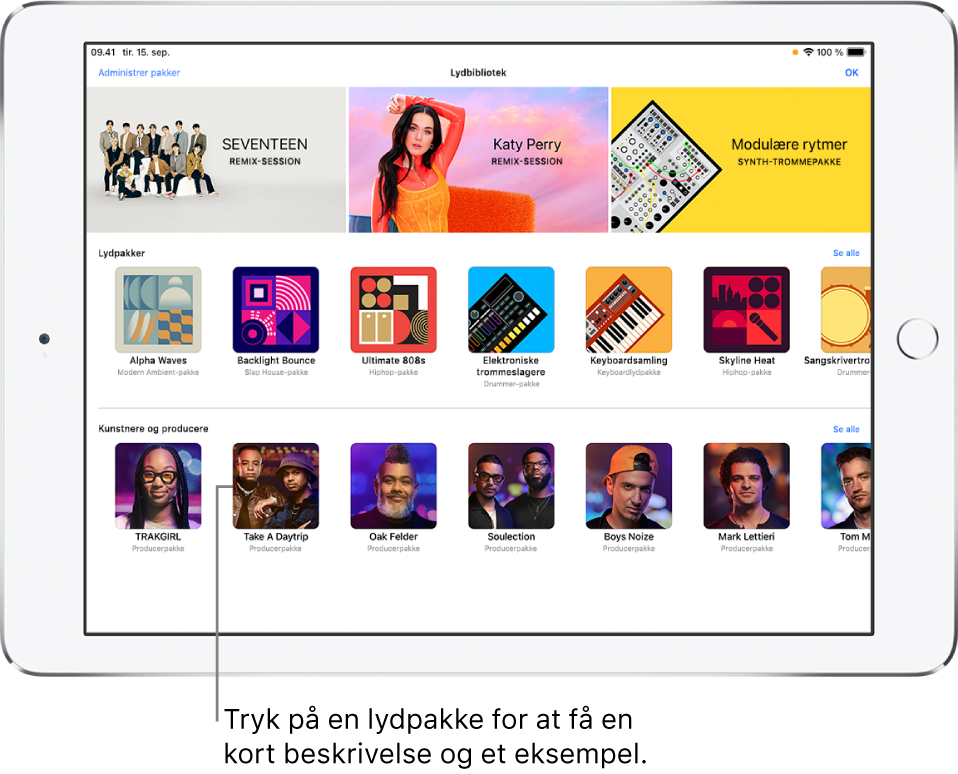
Hver enkelt indholdspakke i Lydbibliotek har et symbol og et navn og viser en kort beskrivelse og en knap til et eksempel, når du trykker på den. Beskrivelserne af producerpakker og remix-sessioner indeholder også en kort video.
Notifikationer på din iPad og etiketter med tal i GarageBand angiver, at nye eller opdaterede indholdspakker er tilgængelige i Lydbibliotek.
Lydpakker
Lydpakker kan indeholde forskellige typer af indhold, herunder følgende:
Lyde til Keyboard og Alchemy-synthesizer
Trommesæt til Trommer og Rytmesequencer
Live Loops-net
Nogle lydpakker er måske også nødvendige for at udføre bestemte opgaver, f.eks. åbne en GarageBand-sang, der er oprettet på en anden enhed. I så fald bliver du spurgt, om du vil hente den nødvendige lydpakke.
Producerpakker og remix-sessioner
Sektionen Producere og kunstnere i Lydbibliotek indeholder producerpakker og remix-sessioner.
Producerpakker er lydpakker oprettet af kendte producere og kunstnere. Du kan bruge lydene fra producerpakker i dine sange til at oprette, arrangere og mikse din egen musik.
Remix-sessioner indeholder originale spor fra populære sange arrangeret i et Live Loops-net, som du kan flytte rundt på og remixe for at oprette din egen version. Remix-sessioner oprettes af kunstneren i samarbejde med Today At Apple og Apple Music. Hentede remix-sessioner er tilgængelige i en begrænset periode.
Bemærk: Remix-sessioner er kun til rådighed for GarageBand-brugere til personlige og ikke-kommercielle formål og må ikke anvendes eller distribueres uden for appen GarageBand uden forudgående udtrykkelig skriftlig tilladelse fra de ophavsretlige ejere.
Beskrivelser af producerpakker og remix-sessioner omfatter en kort video, som indeholder oplysninger eller vejledning fra produceren eller kunstneren.
Åbn Lydbibliotek
Gør et af følgende:
Tryk på knappen Browser
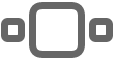 , skub til venstre eller højre, og tryk derefter på Lydbibliotek.
, skub til venstre eller højre, og tryk derefter på Lydbibliotek.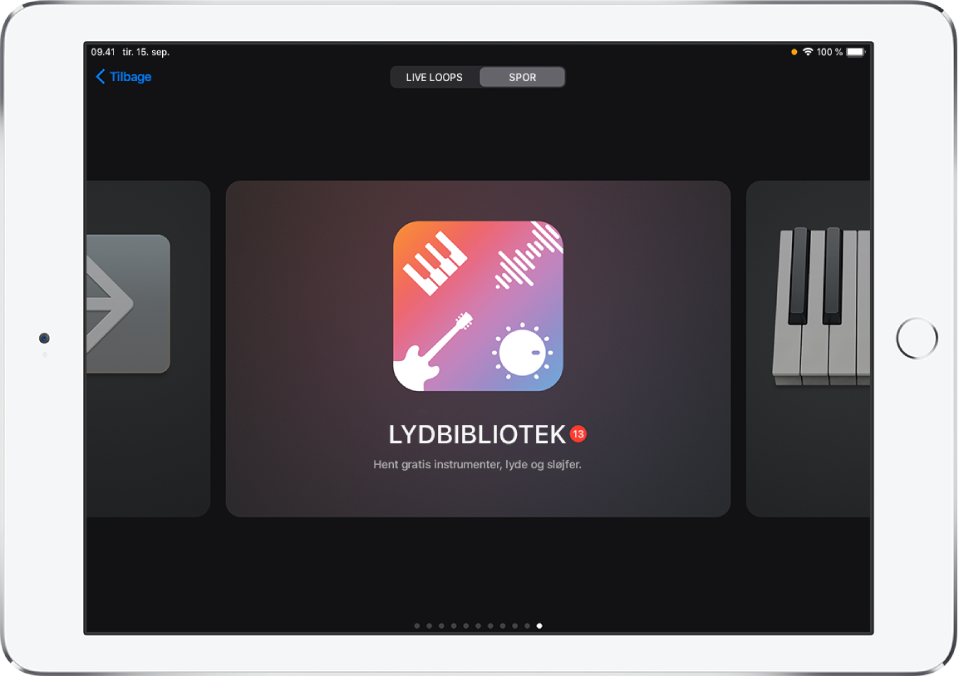
Tryk på en etiket med tal i lydbrowseren, skabelonbrowseren, loopbrowseren eller et andet sted, hvor du kan vælge instrumentlyde.
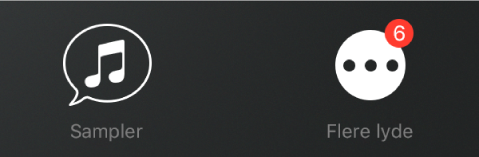
Hent indhold i Lydbibliotek
Tryk i Lydbibliotek på den indholdspakke, du vil hente.
Skub vandret, eller tryk på Se alle for at se flere indholdspakker i hver sektion.
Lydpakker og producerpakker, der er nødvendige for at åbne en eksisterende sang, har en etiket med et udråbstegn.
Gør et af følgende:
Tryk på knappen Eksempel for at lytte til et eksempel.
Tryk på knappen Afspil i øverste venstre hjørne af producerpakker og remix-sessioner for at se en video.
Tryk i producerpakker og remix-sessioner på knappen Apple Music eller knappen Apple TV+ for at se eventuelt ekstra indhold fra kunstneren eller produceren.
Tryk på Hent for at hente indholdspakken.
Hentede remix-sessioner gemmes på din iPad i browseren Mine sange.
Slet en lydpakke eller producerpakke
Tryk i Lydbibliotek på den lydpakke eller producerpakke, du vil slette, og tryk derefter på Slet.
Tryk på Slet for at bekræfte sletningen.
Slet en remix-session
Du kan slette remix-sessioner på samme måde, som du sletter en GarageBand-sang i appen Arkiver eller browseren Mine sange.
Åbn appen Arkiver eller browseren Mine sange, naviger til den remix-session, du vil slette, og gør et af følgende:
Tryk på Vælg, tryk på remix-sessionen, og tryk derefter på Slet.
Hold en finger på remix-sessionen for at åbne menuen med muligheder, og tryk derefter på Slet.
Administrer indhold i Lydbibliotek
Du kan administrere indholdspakker for at frigøre lagringsplads på din iPad. Øverst på listen kan du se den samlede mængde plads, der bruges til alt installeret indhold i Lydbibliotek. På listen vises størrelsen på hver pakke.
Åbn Lydbibliotek og tryk på Administrer Pakker i det øverste venstre hjørne.
Gør et af følgende:
Slet en indholdspakke: Tryk på Rediger øverst til højre, tryk på knappen Slet
 ved siden af den indholdspakke, du vil slette, og tryk derefter på Slet. Alternativt kan du skubbe til venstre på indholdspakken og derefter trykke på Slet.
ved siden af den indholdspakke, du vil slette, og tryk derefter på Slet. Alternativt kan du skubbe til venstre på indholdspakken og derefter trykke på Slet.Hent en indholdspakke: Tryk på Hent ved siden af den indholdspakke, du vil hente.
Administrer notifikationer
Du kan ændre indstillingerne til de notifikationer, du modtager, når nyt indhold er tilgængeligt til Lydbibliotek. Du kan slå notifikationer til eller fra og vælge, hvordan og hvor du vil se notifikationerne, hvordan du vil have notifikationerne grupperet m.m.
Luk GarageBand, og åbn derefter appen Indstillinger.
Tryk på Notifikationer, rul ned og tryk derefter på GarageBand under Notifikationsformat.
Rediger de forskellige indstillinger til GarageBand-notifikationer.